欢迎使用Small PDF转换成WORD转换器,这里为您提供SmallPDF转换器最新资讯以及SmallPDF转换器 相关基础教程、使用技巧、软件相关知识、软件激活、升级及常见问题等帮助。
发布时间:2019-07-05 10:58:17
各种各样的图片出现在我们的生活中,我们为了更好地进行传输会把这些图片转换成pdf文件。因为pdf文件不能修改也能够更好地浏览可以放大放小不失真。那当我们把数据传输过去之后,怎么把它恢复成原来的图片呢?也就是说我们又该如何把pdf转换成图片。不知道大家有没有这方面的经验。如果你不会这方面的转换,下面就是具体的操作,不会的小伙伴赶快来学学吧。
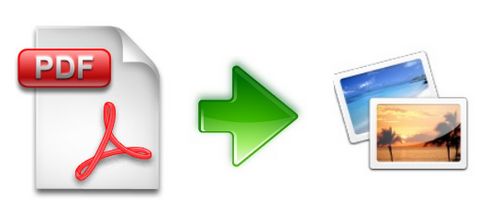
在开始文件转换工作之前,我们需要用到文件转换工具:smallpdf转换器
SmallPDF转换器集成数十种PDF操作于一体,PDF互转/解密/压缩/分割/合并转换率高,转换质量好的新一代PDF文件格式转换器。支持多种文件类型转换,绿色安全。SmallPDF转换器软件中所有的电子文件均在本地PC电脑上处理,不上传服务器不登录账号,不存在任何泄露风险。软件在正版授权之后,机器码注册码立即进行隐藏,再无第三人知晓。

PDF文件转换的注意事项:1.PDF文件是没有经过加密处理过的电子文件;2.PDF文件没有和其他软件进行过压缩处理的;3.PDF文件不是扫描件、不是由图片、水印封装等转换成的PDF文件。
以上几种情况的PDF文件基本都是不能转换的,当然估计还有一些小编没有讲到的方面,需要大家在使用中总结啦。
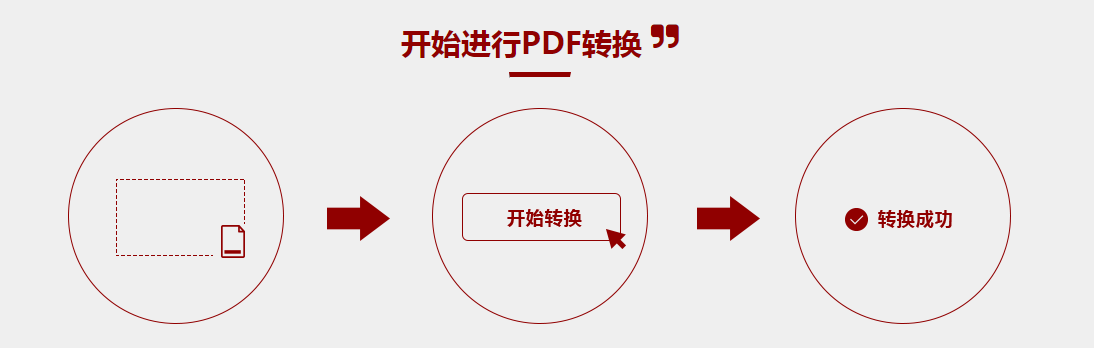
PDF文件转换具体操作流程:
1、我们先打开转换器,进入软件的操作界面,点击界面左上方的【pdf转换成其他文件】功能。

2、之后再点击下拉菜单中“文件转图片”选项,即可进行接下来的pdf文件转换成图片的操作。

3、下面我们点击下方的“添加文件”或“添加文件夹”,找到我们要转换的文件位置然后将其添加需要转换成的转换列表。
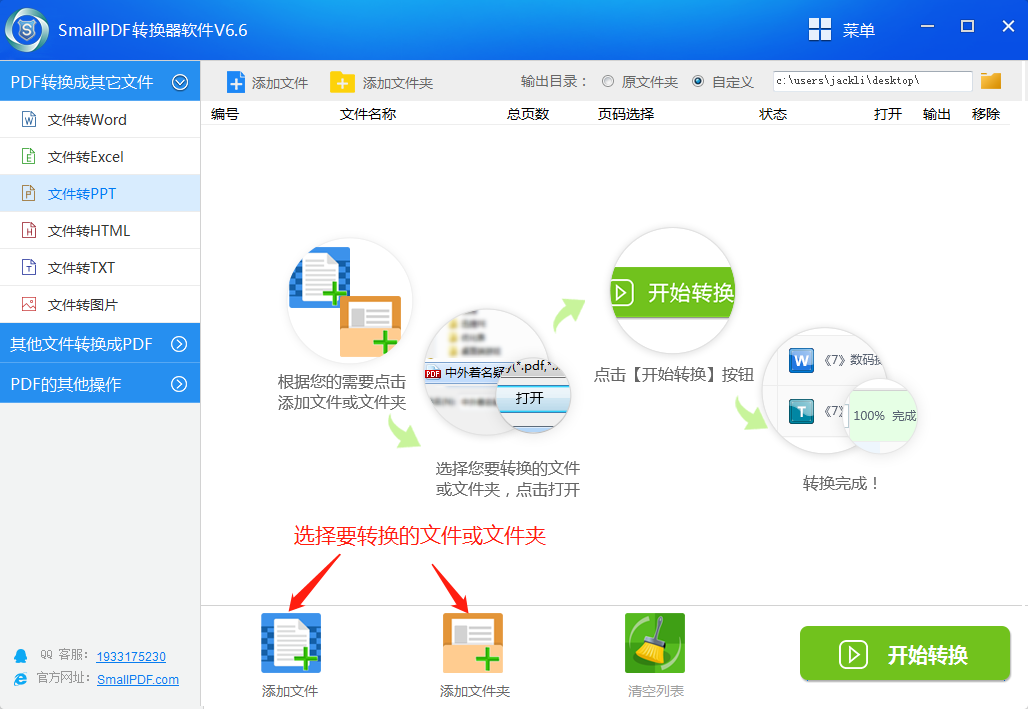
4、在弹出的窗口中点击我们需要转换的文件名并点击打开选项。(tips:如果有多个文件需要选择,可以按住ctrl键+鼠标左击文件完成多选)
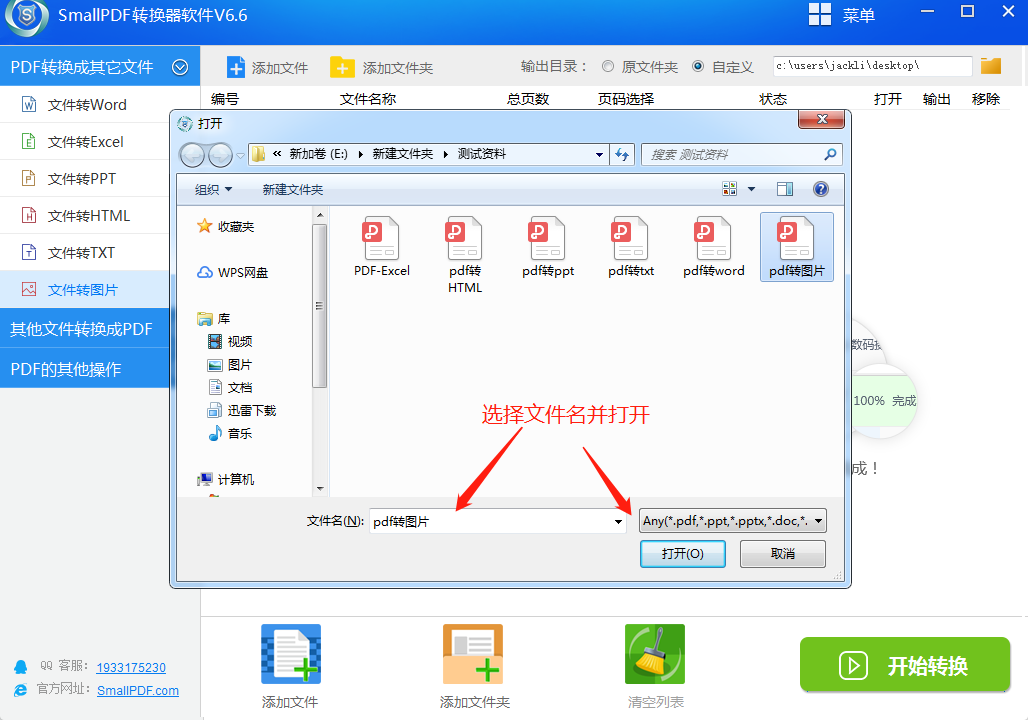
5、文件添加好后我们回到主界面并点击“开始转换”按钮。
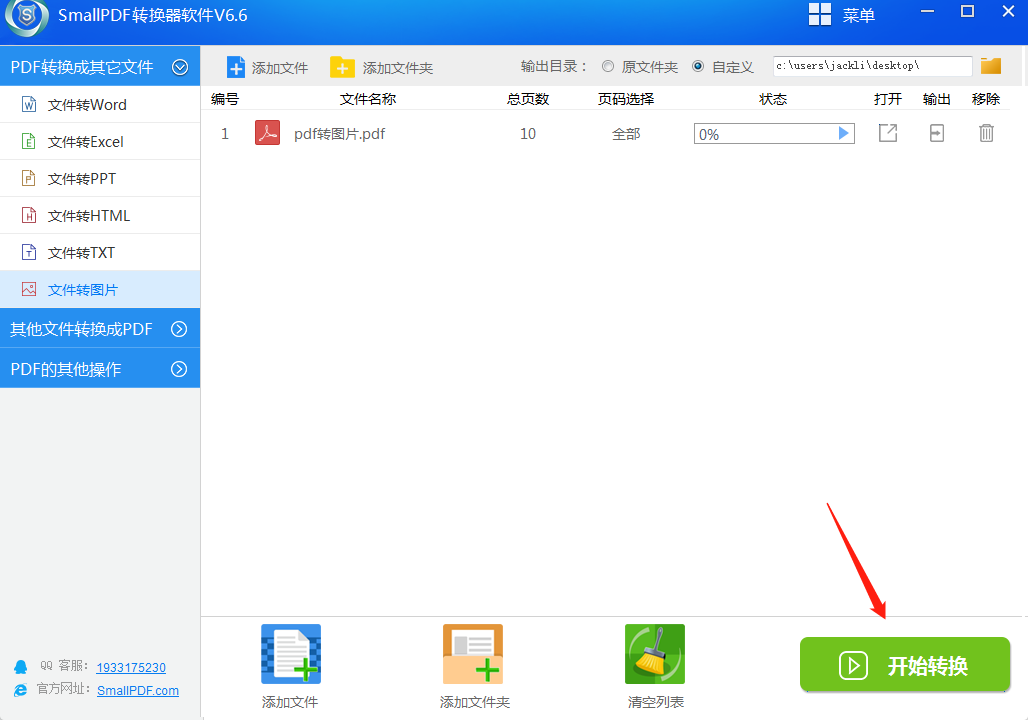
6.当转换状态栏为100%时,就表示文件已经转换成功。我们可以点击状态栏右侧输出按钮打开文件。
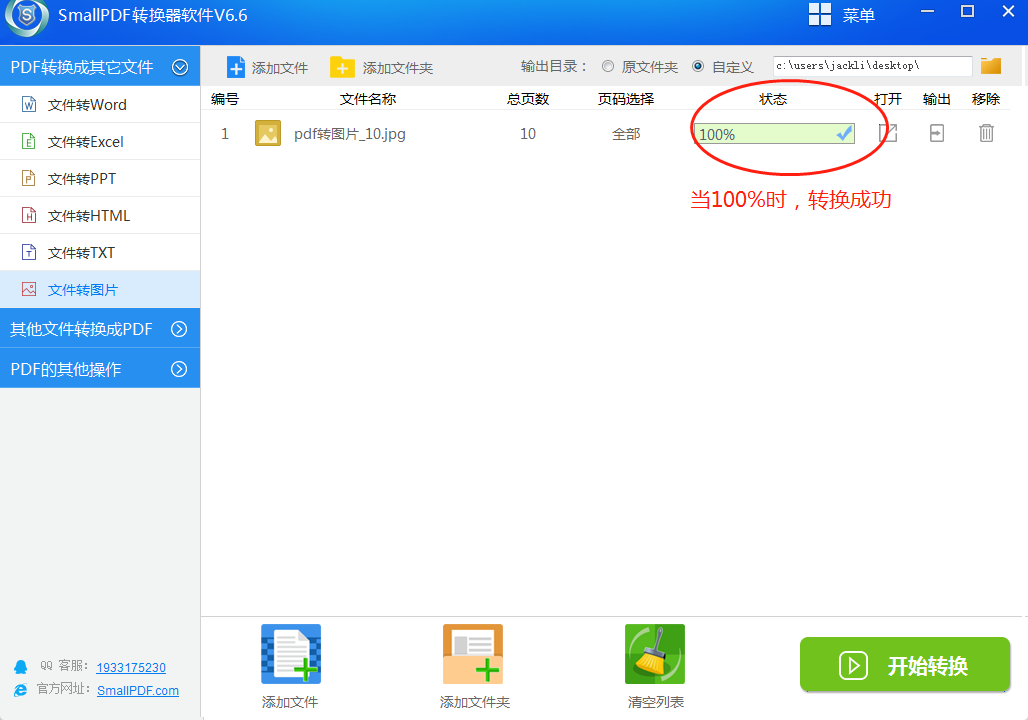
以上就是使用smallpdf转换器把pdf转换成word文档的教程啦,是不是很简单呢!希望可以帮助到你。因为功能的多样,这款软件已经成为越来越多人的选择。同时软件团队也在不断吸取经验,积极听取用户反馈,及时作出改善。努力为更多的人轻松转换文件。如果你对文件之间的转换有需求,相信这款软件是一个不错的选择。
如何下载Smallpdf转换器呢?
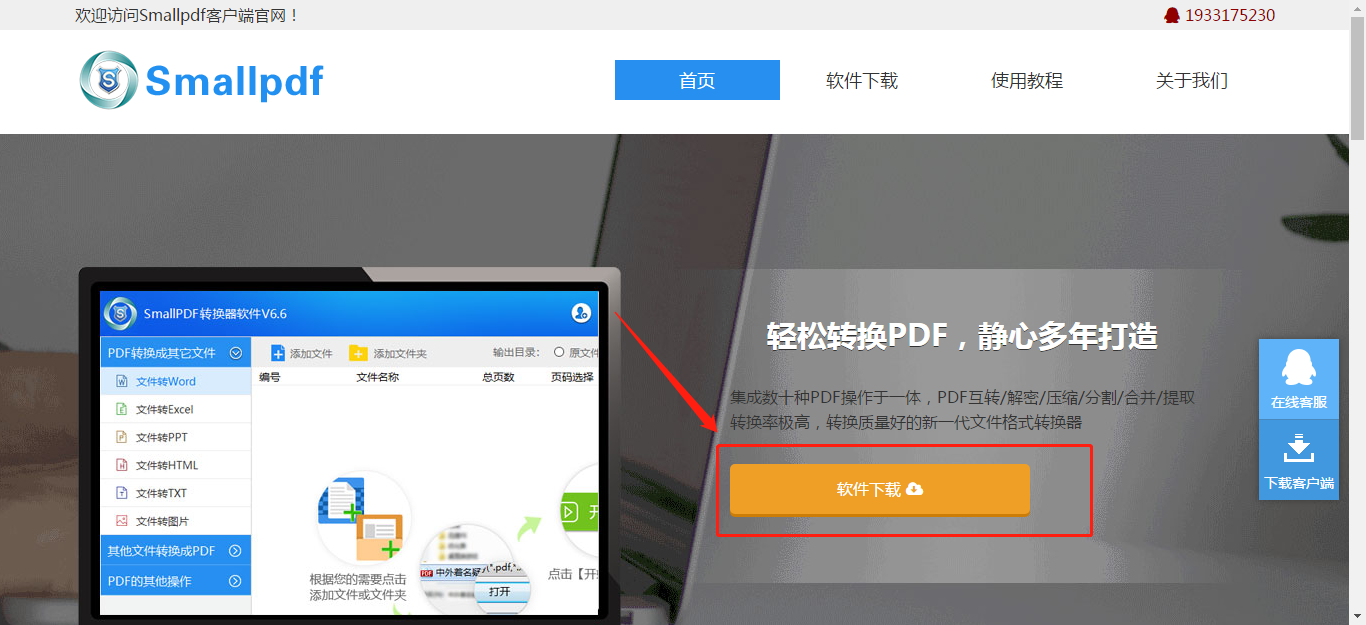
在网址搜索栏中搜索smallpdf转换器官方网址:http://smallpdfer.com/>进入smallPDF转换器官网>点击软件下载按钮>安装软件
提醒:如果您在上方或者在教程中没有找到您想要的答案和解决办法,你可以随时询问客服。当然还可以发送邮件至官方邮箱:kefu@smallpdfer.com,反馈SmallPDF转换软件中不理解或者疑惑的地方,我们将尽快为你解答。
延伸阅读:怎么把pdf文件分割?